Article
10:58, 03.08.2024

O eski AWP kapışmalarını hatırlıyor musunuz? Şimdi atışlarınız rüzgarlı bir günde çevirmeli bağlantıdan daha yavaş bağlanıyor gibi görünüyor. CS2'de FPS artırmanın bir yolu olmalı, değil mi? Kimse, yeteneklerinin CS2'de düşük FPS sonucu bir slayt gösterisine dönen kare hızına gölge düşürmesini istemez.
Bu rehber, CS2 deneyiminizi "retro cazibe"den "pürüzsüz operatör"e dönüştürmek için gecikmeye karşı silahınız, bir savaş planıdır.
DAHA FAZLA OKU: Why CS2 Skins Are So Expensive
Temel Çıkarımlar
- PC Kurulumunuzu Optimize Edin: CS2'nin önerilen sistem gereksinimlerini karşılayın veya aşın, başlangıç programlarını yöneterek kaynakları serbest bırakın ve daha hızlı RAM gibi donanım yükseltmelerini düşünün.
- Video Ayarlarını Ayarlayın: Çözünürlük, en-boy oranı ve ileri ayarlarda doğru dengeyi bulun ve dikey senkronizasyonu devre dışı bırakarak giriş gecikmesini azaltın.
- NVIDIA Ayarlarını Kullanın: Spesifik donanımınıza ve kişisel tercihlerinize göre CS2'nin performansını ayarlamak için en iyi oyun içi ve başlatma seçeneklerini keşfedin ve ayarlayın ve en iyi deneyimi sağlamak için görsel kalite ile FPS arasında bir denge kurun.
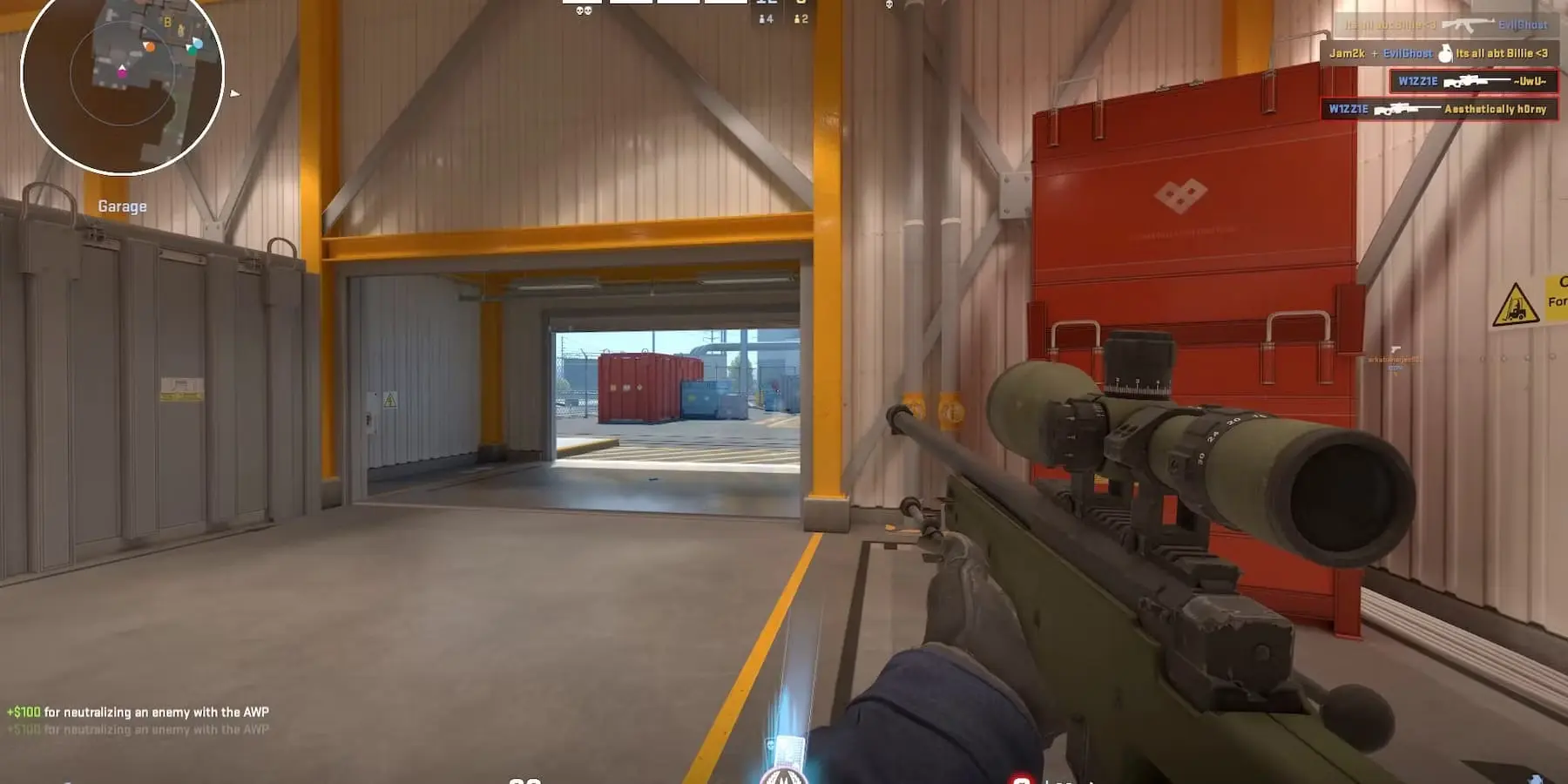
FPS'nizin Düşük Olmasının Sebebi
Yani bir sorunumuz var, ama neden oluyor? Eğer çözebilirsek, sorunu kaynağından kökten çözebiliriz.
Hata ayıklama, oyununuzun Internet Explorer'dan daha yavaş çalışmasına neyin sebep olduğunu anlamakla ilgilidir. Bir güncelleme mi var? Sadece bir ayar sorunu mu? Yoksa daha farklı bir durum mu var? Düşük CS2 FPS sorununu anlamanın ilk adımı budur.

Oyun İçi Video Ayarlarını Optimize Edin
Performans ve görsellik arasında bir denge bulmak önemlidir. Tüm ayarları minimuma indirmek size en yüksek FPS'yi verebilir, ancak oyun sade görünebilir. Ayarları teker teker değiştirin ve CS2'de her değişimde FPS'nin ne kadar iyileştiğini görün.
Bu, hangi ayarların en büyük etkiye sahip olduğunu belirlemenize yardımcı olur ve en çok önemsediğiniz görselleri önceliklendirmenize olanak tanır. Genellikle, en fazla kaynak tüketen ayarlar şunlardır:
- Gölgeler: Gölgeler, kaynaklar üzerinde büyük bir yüktür. Gölge kalitesini Yüksek'ten Orta, Düşük veya hatta Kapalı'ya düşürmeyi deneyin. Bu, eski haritalarda büyük bir görsel fedakarlık yapmadan FPS'yi önemli ölçüde artırabilir.
- Kenar Yumuşatma (AA): AA, dokular üzerindeki keskin kenarları yumuşatır, ancak bir performans maliyeti vardır. Farklı AA türleri farklı derecelerde etkiye sahiptir. AA'yı tamamen devre dışı bırakmayı veya daha düşük kalite seçenekleri ile denemeyi düşünün.
- Doku Kalitesi: Dokular, oyun içi nesnelerin ayrıntısını ve netliğini belirler. Doku kalitesini Yüksek'ten Orta veya Düşük'e düşürmek fark edilir bir FPS artışı sağlayabilir, ancak dokular daha az net görünebilir.
Bu ayarları ayarlamak, görsel kaliteden önemli ölçüde ödün vermeden daha pürüzsüz ve yanıt veren bir oyun deneyimine yol açabilir.
Performansa Dayalı Başlatma Seçeneklerini Kullanın
CS2'nin davranışını daha iyi kontrol edebilmek için Steam üzerinden başlangıç seçenekleri ekleyebilirsiniz. Yardımcı olabilecek bazı seçenekler şunlardır:
- -high: CS2'yi CPU için yüksek önceliğe ayarlar.
- -threads #: CS2'nin kullandığı iş parçacığı sayısını ayarlar ( # yerine CPU çekirdek sayınızı + 1 yazın).
- -mat_queue_mode 2: CPU performansını artırabilir.
Bu başlatma seçenekleri, oyunun performansını optimize etmeye yardımcı olabilir ve sisteminizin kaynaklarını daha verimli kullanmasını sağlar.
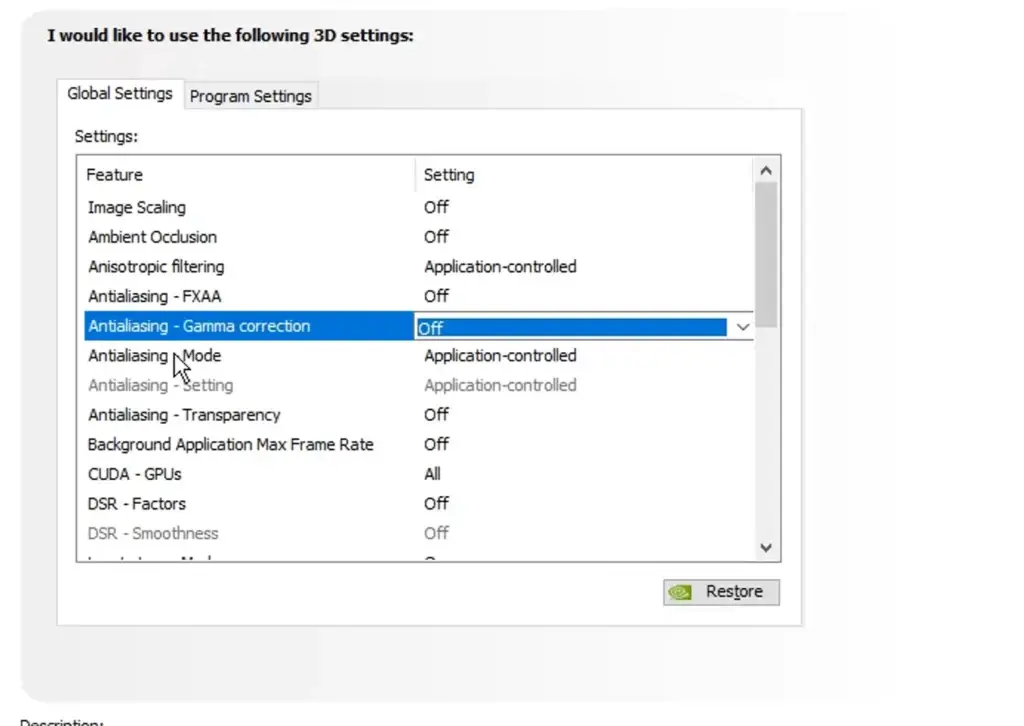
Arka Plan Uygulamalarını Kapatın
Arka plan uygulamaları, CS2'den sessizce değerli kaynakları çalabilir. Daha pürüzsüz bir deneyim için bunları kapatmanız gerekmektedir:
- Görev Yöneticisini Açın: Ctrl + Shift + Esc tuş kombinasyonuna basarak açabilirsiniz.
- Kaynak Tüketenleri Belirleyin: "İşlemler" sekmesi, uygulamaları ve kaynak kullanımlarını (CPU, bellek) gösterir. Web tarayıcıları, medya oynatıcılar veya sohbet uygulamaları gibi oyun sırasında ihtiyacınız olmayan programları arayın.
- Gereksiz Görevleri Sonlandırın: Kapatmak istediğiniz programlara sağ tıklayın ve "Görevi sonlandır"ı seçin. Yüksek CPU veya bellek kullanımı olan uygulamaların öncelikli olarak sonlandırılmasına özen gösterin.
Gereksiz arka plan uygulamalarını kapatmak, CS2'nin daha düzgün çalışabilmesi için sistem kaynaklarını serbest bırakır.

Windows’ta Oyun Modunu Etkinleştirin
Windows, oyun performansını önceliklendirebilen gizli ayarlar sunar ve bu da CS2 FPS'nizi artırabilir. Bu potansiyeli nasıl açacağınız aşağıda belirtilmiştir:
- Oyun Modunu Etkinleştirin: Windows arama çubuğunda "Oyun Modu"nu arayın. Oyun çalıştırıldığında oyunlara daha fazla sistem kaynağı ayırmak için anahtarı "Açık" olarak değiştirin.
- Görsel Efektleri Basitleştirin: Bu, Windows'taki kaynak yoğun görsel geliştirmeleri azaltır, böylece CS2 için işlem gücü serbest bırakır.
- "Bu Bilgisayar" üzerine sağ tıklayın ve "Özellikler"i seçin.
- "Gelişmiş sistem ayarları" > "Gelişmiş" sekmesi > "Performans" bölümüne gidin.
- "Ayarlar"a tıklayın ve "Görsel Efektler" altında, "En iyi performans için ayarla"yı seçin.
Bu ayarlamalar, sisteminizin oyun performansını diğer görevlerin önüne koymasını sağlamaya yardımcı olur.
İnce Ayar Kontrolü için İleri Başlatma Seçeneklerini Kullanma (NVIDIA Kullanıcıları İçin)
NVIDIA grafik kartı kullanıcıları, Steam üzerinden CS2 için gelişmiş başlatma seçeneklerini kullanabilirler. Bu seçenekler, oyunun davranışını daha ayrıntılı kontrol etmenizi sağlar:
- Başlatma seçeneklerine erişim: Steam kitaplığınızda CS2'ye sağ tıklayın, "Özellikler"in ardından "Genel" sekmesi > "Başlatma Seçenekleri" alanını seçin.
İşte potansiyel olarak yararlı bazı seçenekler:
- -threads #: # yerine CPU çekirdek sayınızı + 1 yazın. Bu CPU kullanımını iyileştirebilir.
- -mat_queue_mode 2: Bazı sistemler için CPU performansını artırabilir.
Bu ileri başlatma seçeneklerini kullanmak, CS2'nin performansını spesifik donanım yapılandırmanıza göre ayarlamanıza yardımcı olabilir ve daha pürüzsüz bir oyun deneyimi sunabilir.
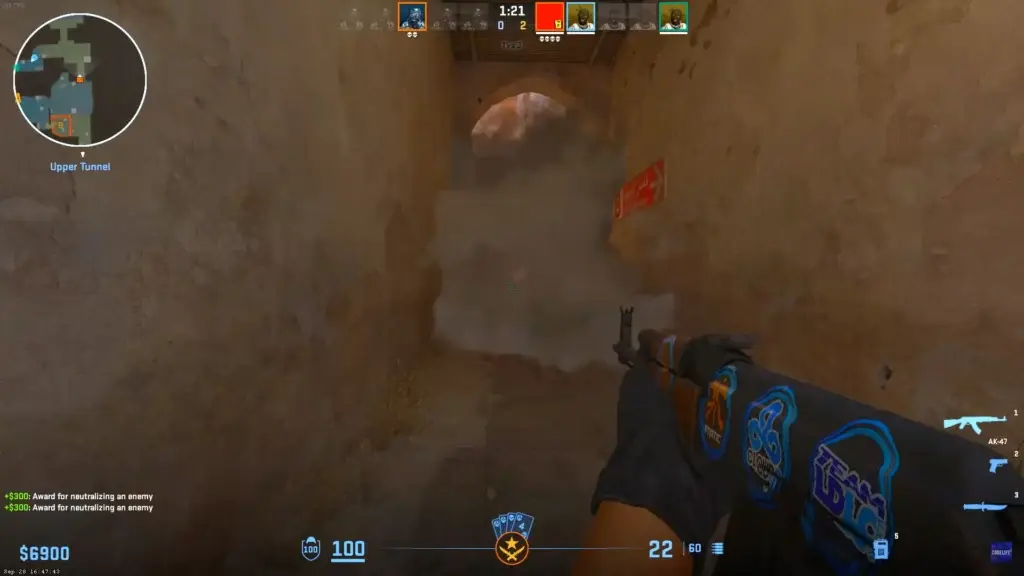
DAHA FAZLA OKU: CS2 Ranks Distribution in 2024
Sonuç
CS2 deneyiminizi optimize etmenin, yazılım ayarlamaları, donanım yükseltmeleri ve biraz deneme yanılma kombinasyonunu içerdiği açıktır. Ancak bu yazıda paylaşılan bilgiler ve ipuçlarıyla, CS2 oyun deneyiminizi üst seviyeye taşımak için şimdi donanımlısınız. Bu adımları izleyerek, CS2 deneyiminizin mümkün olduğunca pürüzsüz ve yanıt veren olmasını sağlayabilir, oyunda üstünlük elde etmek için gereken rekabetçi avantajı kazanabilirsiniz. İyi oyunlar!







Henüz yorum yok! İlk tepkiyi veren siz olun